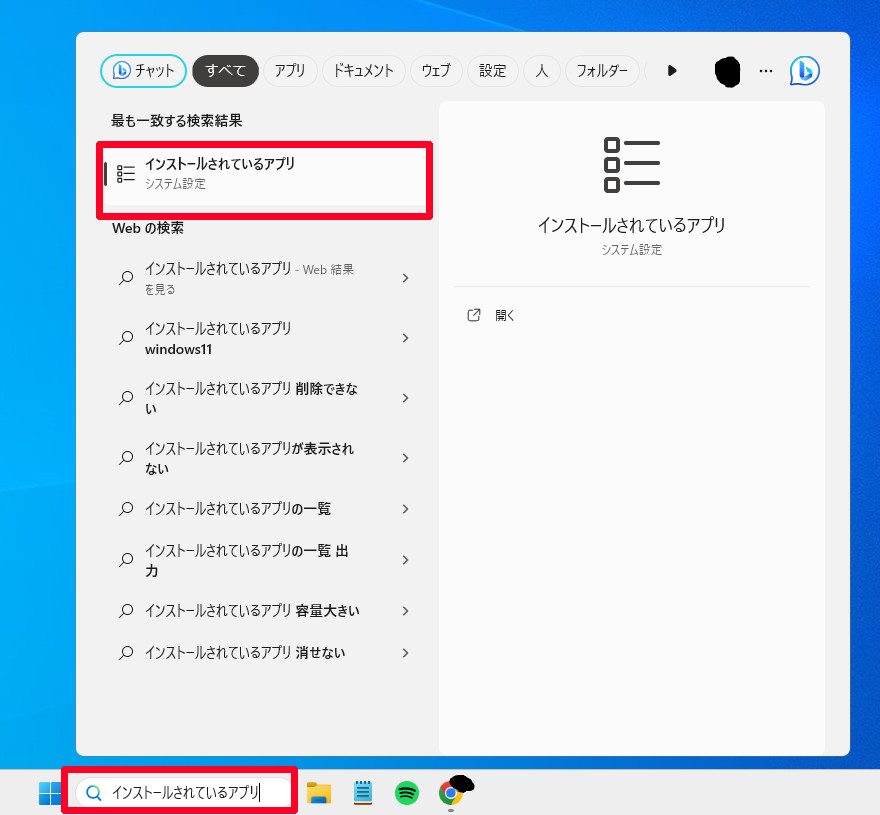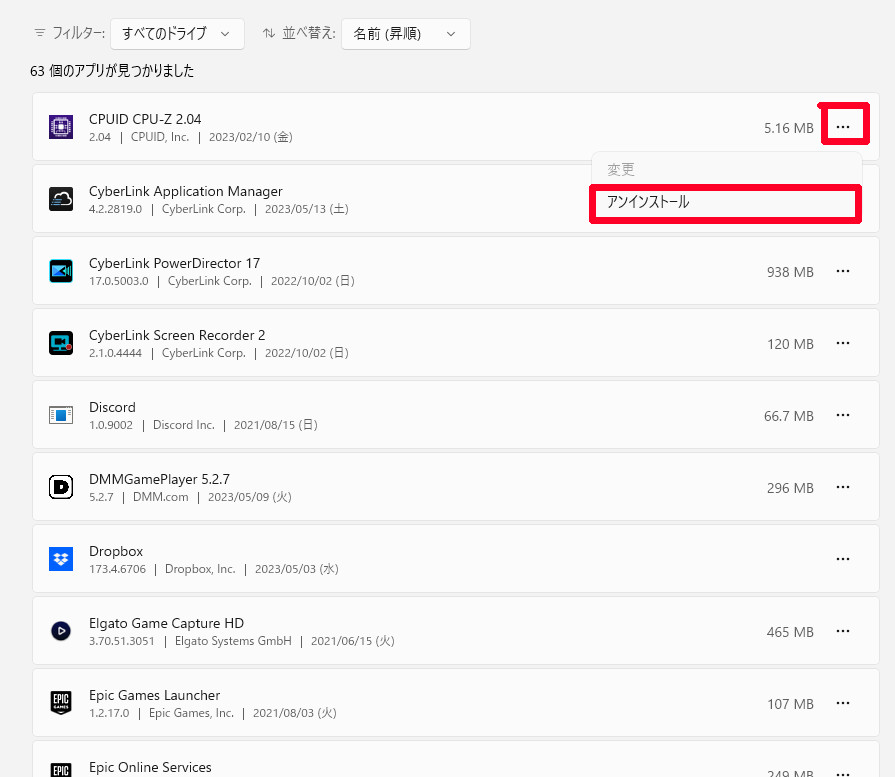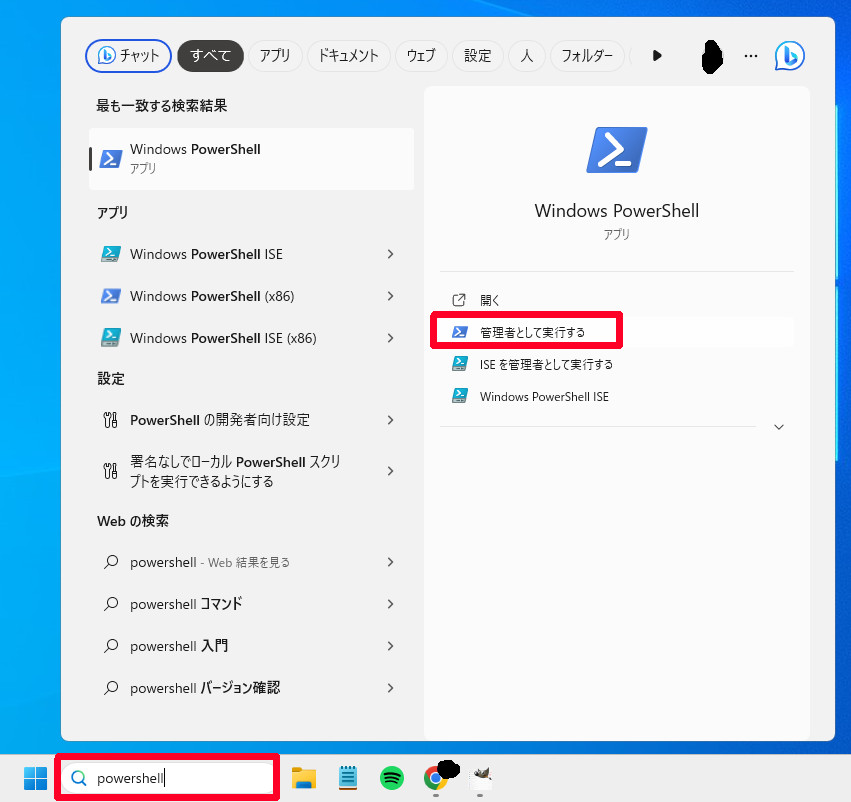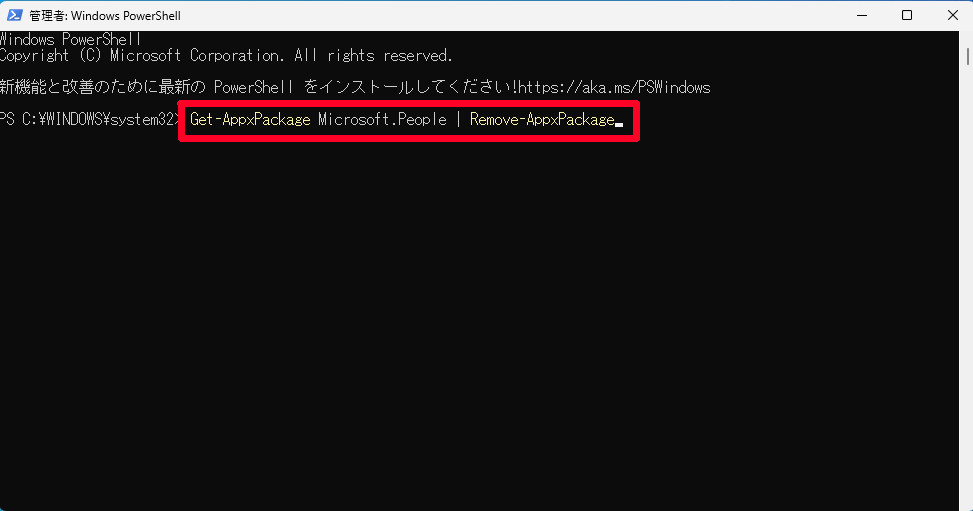「ゲーミングPCを買ったんだけど、はじめから色んなアプリとかソフトが入ってるんだね。使わないアプリは消したいんだけど、消してしまって良いものなのかな?」って人に読んでほしいページです。
このページの内容は以下の通り。
- ゲーミングPCに入っているアプリ・ソフトの概要と、削除して良いのかを解説
- 不要アプリ・ソフトの削除方法
ゲーミングPCには、はじめから様々なアプリやソフトがインストールされている。中には不必要なものも存在する。
このページでは、ゲーミングPCに元々入っていたり気づいたら入っているアプリやソフトを紹介し、必要なのか削除して良いのかを解説する。
ゲーミングPCの不要アプリ・ソフトを削除してスッキリさせよう
アプリやソフトが必要か不要かを、私の主観で紹介している。個人の利用状況によって変わることもあるので、最終的な判断は個人個人でしてほしい。
よくわからないアプリの場合は削除しないことを推奨。様々な不具合が出る可能性があるからだ。
| 名前 | 必要か不要か | 概要 |
|---|---|---|
| 3D ビューアー | 不要 | 3Dモデリングを閲覧できる |
| 3D Builder | 不要 | 3Dモデリングが可能。 |
| AV1 Video Extensions | 必要 | AV1形式の動画を再生できる |
| Candy Crush Friends | 不要 | ゲームアプリ |
| Cortana | 不要 | 音声アシスタント。ポンコツ |
| Disney+ | 不要 | ディズニーの有料動画視聴アプリ。 |
| Dolby Access | 不要 | 立体音響を楽しめる。有料 |
| 不要 | SNS。ゲーミングPCでは使わなさそう | |
| Farm Heroes Saga | 不要 | ゲーム。 |
| HEIF Image Extensions | 必要 | HEIF形式の画像を扱える。 |
| Keeper | 不要 | Windowsパスワードの管理アプリ |
| LINE | 不要 | メッセンジャーアプリ。ゲーミングPCではLINEよりDiscordを使うだろう。 |
| Linked in | 不要 | ビジネス用のSNS。 |
| Microsoft 365 | 不要 | Office。ゲーミングPCでOfficeは使わないだろう。 |
| Microsoft Egde | 不可 | ブラウザ。たいていChromeを使うだろうが、たぶん消せない。 |
| Microsoft OneDrive | 不要 | オンラインストレージ。ゲーミングPCでは使わないだろう。 |
| Microsoft Pay | 不要 | Microsoft Storeで課金する際に使用。 |
| Microsoft Solitaire Collection | 不要 | ソリティアなど。ゲーミングPCを買ってまでソリティアをするな。 |
| Microsoft Store | 不可 | 色んなアプリをここから入手できる。多分消せない。 |
| Microsoft Teams | 不要 | ビデオ会議ツール。ゲーミングPCでは使わない。 |
| Microsoft To Do | 不要 | タスク管理アプリ。ゲーミングPCでは使わない |
| Microsoft Visual C++ | 必要 | アプリなどの開発言語。他のアプリをインストールした際に一緒にインストールされる。削除すると該当アプリでエラーがでる。 |
| Microsoft ニュース | 不要 | ニュースアプリ。ゲーミングPCでは使わない。 |
| Mixed Reality ポータル | 不要 | VR関連のアプリ。 |
| MPEG-2 ビデオ拡張機能 | 必要 | MPEG-1やMPEG-2形式の動画を再生できる。 |
| OneNote for Windows | 不要 | メモ帳の強化版的な。 |
| People | 不要 | アドレス帳。ゲーミングPCでは使わない。 |
| Power Automate | 不要 | ファイルやフォルダーの操作を自動化する。よくわからないし使わない。 |
| Print 3D | 不要 | 3Dプリント。 |
| Realtek Audio | 必要 | 音関連のアプリ。 |
| Skype | 不要 | 通話チャットアプリ。Discordで良い。 |
| Snipping Tool | – | 指定範囲をスクショできる。割と便利なので残しておいても良い。 |
| Sticky Notes | 不要 | 付箋。 |
| – | SNS。ゲーム仲間とはTwitterでつながりがちなので使う人も多いかも。 | |
| VP9 Video Extensions | 必要 | VP9形式の動画を再生。 |
| Web メディア拡張機能 | 必要 | .ogv形式の動画を再生。 |
| Webp Image Extensions | 不要 | Microsoft EgdeでWebP形式の画像を表示できる。Egdeを使ってなければ不要。 |
| Windows Web Experience Pack | 不要 | ウィジェットアップデート用アプリ。ゲーミングPCでウィジェットは不要。(ウィジェットはタスクバー上で右クリックして出てくる「タスクバーの設定」から非表示可能) |
| Windows セキュリティ | 必要 | PCのセキュリティを担ってくれる。他のセキュリティソフトは必要ない。(参考:ゲーミングPCにセキュリティソフトは必要か?) |
| Xbox Game Bar | 必要 | 詳細は割愛するが、あったほうが良い。 |
| アプリインストーラー | 必要 | アプリのインストールに使う |
| カメラ | 不要 | デスクトップゲーミングPCにはカメラが付いていない。 |
| カレンダー | 不要 | 「メール」と連動している。 |
| クイックアシスト | 不要 | PCの遠隔操作をする。いらない。 |
| クロック | 不要 | アラームやストップウォッチなど。 |
| スマートフォン連携 | 不要 | AndroidスマホとPCを接続できる。 |
| ターミナル | 必要 | PCにコマンドで指示するときなどに使う。 普通の方法では削除できないアプリを消すときに使える。 |
| はじめに | 不可 | 不必要だが、おそらく削除できない。 |
| ビデオエディター | – | フォトと連動している。 |
| フィードバックHub | – | Windows11における不具合などをMicrosoftに報告できる。削除しても良い。 |
| フォト | 必要 | 写真を開くために必要。例えばスクショを閲覧するときに必要。 |
| ペイント | 不要 | 画像編集ソフト。他のフリーソフトのほうが優秀。 |
| ペイント 3D | 不要 | ペイントの立体版。 |
| ボイスレコーダー | 不要 | 録音ソフト。他のフリーソフトの方が優秀。 |
| マップ | 不要 | Googleマップの下位互換 |
| メール | 不要 | 「カレンダー」と連動。 |
| メディアプレーヤー | – | 音楽やビデオを再生できる。割と優秀なので入れておいても良い。 |
| 映画&テレビ | 不要 | 購入した映画やテレビを視聴できる。他のサービスで良い。 |
| 天気 | 不要 | わざわざゲーミングPCで天気を調べるな。 |
| 電卓 | 不要 | 別に使わない。 |
| 日本語ローカルエクスペリエンスパック | 必要 | OSの日本語表示に必要。必須。 |
| 問い合わせ | 不要 | Microsoftのヘルプにアクセスできる。ググる人が大半だろう。 |
不要アプリ・ソフトの削除(アンインストール)方法
アプリ削除の方法は複数あるが、ここでは2つ紹介する。この2つを知っておけば十分だ。
削除方法1:アプリ一覧から削除する
- タスクバーの検索窓で「インストールされているアプリ」と打ち込み、「インストールされているアプリ」を開く

- アプリ一覧が表示されるので、不要なアプリを選択してアンインストール

一部のアプリでは、「アンインストール」の文字が灰色になっていて選択できない。その場合は削除方法2で削除するしかない。
また、「アンインストール」をクリックするとコントロールパネルに飛ばされることがある。その場合はコントロールパネル上で「不要なアプリを選択した状態で右クリック」→「アンインストール」で削除できる。
削除方法2:PowerShellでコマンド入力して削除する
この方法を使えば、方法1では削除できなかったアプリの削除が可能だ。
- タスクバーの検索窓で「powershell」と打ち込み、PowerShellを「管理者として実行する」

- 黒い画面が表示されるので、アプリを削除するためのコマンドを打ち込んでEnterキーを押す(画像は、「People」というアプリを削除する場合のコマンド)

PowerShellで使う削除コマンド一覧
削除コマンドは以下の通り。
Get-AppxPackage [アプリ名] | Remove-AppxPackage
例えば、Peopleというアプリを削除したい場合は
Get-AppxPackage Microsoft.People | Remove-AppxPackage
となる。
以下はアプリごとの削除コマンド一覧だ。
| 名前 | 削除コマンド |
|---|---|
| 3D Builder | Get-AppxPackage Microsoft.3DBuilder | Remove-AppxPackage |
| Candy Crush Friends | Get-AppxPackage king.com.CandyCrushFriends | Remove-AppxPackage |
| Cortana | Get-AppxPackage Microsoft.549981C3F5F10 | Remove-AppxPackage |
| Dolby Access | Get-AppxPackage DolbyLaboratories.DolbyAccess | Remove-AppxPackage |
| Farm Heroes Saga | Get-AppxPackage king.com.FarmHeroesSaga | Remove-AppxPackage |
| Keeper | Get-AppxPackage KeeperSecurityInc.Keeper | Remove-AppxPackage |
| Linked in | Get-AppxPackage 7EE7776C.LinkedInforWindows | Remove-AppxPackage |
| OneNote for Windows | Get-AppxPackage Microsoft.Office.OneNote | Remove-AppxPackage |
| People | Get-AppxPackage Microsoft.People | Remove-AppxPackage |
| Print 3D | Get-AppxPackage Microsoft.Print3D | Remove-AppxPackage |
| Skype | Get-AppxPackage Microsoft.SkypeApp | remove-appxpackage |
| Xbox Game Bar | Get-AppxPackage Microsoft.XboxGamingOverlay | Remove-AppxPackage |
| カメラ | Get-AppxPackage Microsoft.WindowsCamera | Remove-AppxPackage |
| クロック | Get-AppxPackage Microsoft.WindowsAlarms | Remove-AppxPackage |
| スマートフォン連携 | Get-AppxPackage Microsoft.YourPhone | Remove-AppxPackage |
| フィードバックHub | Get-AppxPackage Microsoft.WindowsFeedbackHub | Remove-AppxPackage |
| フォト | Get-AppxPackage Microsoft.Windows.Photos | Remove-AppxPackage |
| ペイント 3D | Get-AppxPackage Microsoft.MSPaint | Remove-AppxPackage |
| ボイスレコーダー | Get-AppxPackage soundrec | Remove-AppxPackage |
| マップ | Get-AppxPackage Microsoft.WindowsMaps | Remove-AppxPackage |
| メール/カレンダー | Get-AppxPackage microsoft.windowscommunicationsapps | Remove-AppxPackage |
| メディアプレーヤー | Get-AppxPackage Microsoft.ZuneMusic | Remove-AppxPackage |
| 映画&テレビ | Get-AppxPackage Microsoft.ZuneVideo | Remove-AppxPackage |
| 天気 | Get-AppxPackage Microsoft.BingWeather | Remove-AppxPackage |
| 電卓 | Get-Appxpackage Microsoft.WindowsCalculator | Remove-Appxpackage |
| 付箋 | Get-AppxPackage Microsoft.MicrosoftStickyNotes | Remove-AppxPackage |
| 問い合わせ | Get-AppxPackage Microsoft.GetHelp | Remove-AppxPackage |
一覧にないアプリを削除したい場合は、以下のコマンドでアプリ名を取得すれば良い。
このコマンドは、アプリ名を取得して、インストールされているものを一覧で出力してくれるものだ。
Get-AppxPackage | Sort-Object Name | Select Name
アプリ・ソフトを間違って削除してしまったときは再インストールしよう
アプリを間違えて削除してしまった場合や、一度は削除したけど後々必要になったという場合は、Microsoft Storeから再インストールしよう。
PCに始めからインストールされているアプリであれば、Microsoft Storeでインストールできるものが多い。あわてずに再インストールすればOKだ。
Microsoft Storeで「アプリ更新」をオフにしよう
不要なアプリをアンインストールしても、「アプリ更新」がオンになっている場合、勝手に再度インストールされることがある。
Microsoft Storeアプリを立ち上げ、「設定」から「アプリ更新」をオフにしておこう。
不要アプリ・ソフトを削除しても劇的に動作が変わるわけではない
不要なアプリを削除したい人の中には、「PCの動作を軽くしたい」「SSDの容量を確保したい」と思っている人もいるはずだ。
しかし低性能なPCならまだしも、高性能なゲーミングPCであれば、不要なアプリが及ぼす影響は限りなく小さい。
それに、不要なアプリはどれも容量が小さく、ゲームをインストールするための容量を確保できるほどではない。
不要なアプリを削除すると気持ち的にスッキリできるだけと言っても過言ではないので、過度な期待をしないように。
ゲーミングPCの不要なアプリ・ソフトまとめ
このページでは、ゲーミングPCにインストールされている不要アプリ・ソフトについて解説した。
このページの内容を振り返ると以下の通り。
- ゲーミングPCには不要なアプリ・ソフトがデフォルトで搭載されている
- 通常はアプリ一覧から削除できるが、コマンドで指示しないと削除できないものもある
- 不要なアプリを削除したからと言って、劇的に動作が軽くなったり空き容量が確保できたりするわけではない
不要ソフトを削除しても、体感できるほどに快適になるわけではない。しかし、部屋の片づけをしたときのように気持ちがスッキリするので、不要ソフトを削除しよう。
以下のページでは、ゲーミングPCにぜひ入れておきたい無料ソフトを紹介している。不要ソフトを消した後に、必要なソフトを入れていこう。
≫ゲーミングPCに入れるべき便利な無料ソフトを紹介